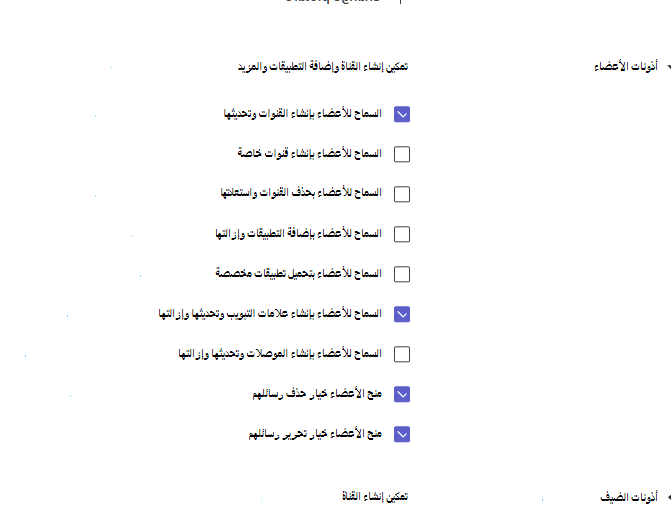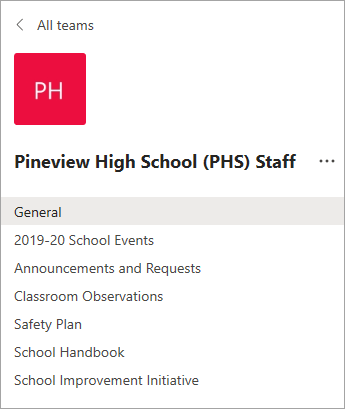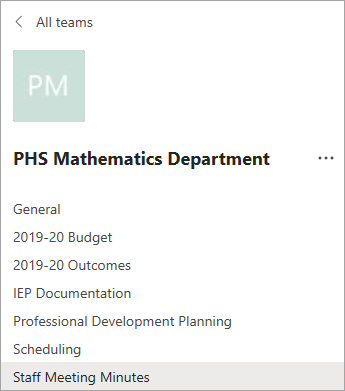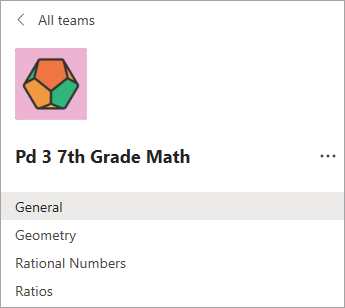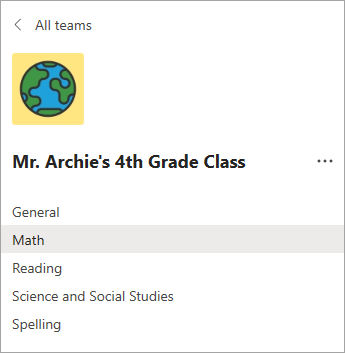إذا كنت قائد مدرسة أو مسؤول تكنولوجيا المعلومات في نشر Microsoft Teams للمرة الأولى، فإن هدفك هو إعداد المسؤولين والمدارس والمعلمين للنجاح من اليوم الأول. يمكنك التدرب على بعض أفضل الممارسات لهندسة فرقك وقنواتك لضمان التواصل المبسط وتنظيم توفير الوقت. لقد قمنا بكسره لك في هذا الدليل الميسور.
لنمذجة أفضل الممارسات من البداية، نوصي بإضافة المعلمين إلى فرق أقل وأفضل تنظيما بدلا من إنشاء فرق منفصلة لكل مبادرة مدرسية. مع بدء مشاركة المعلمين في Teams للتواصل مع الزملاء والمسؤولين، سيبدأون في الوقت نفسه في تعلم كيفية تنظيم فرقهم وتحسينها للطلاب. يمكن أن يكون هذا النهج استراتيجية رائعة لاعتماد Teams المتغير للعبة في مدرستك أو منطقتك. نعتقد أنك ستقدر الكفاءة بين الإدارات وتحسين الاتصال أيضا!
أولا، دعونا نراجع أنواع الفرق المتاحة للمعلمين
تميز أنواع الفرق بين الفصول الدراسية ومجتمعات التعلم الاحترافي (PLCs) والموظفين وغيرهم، مثل النوادي أو مجموعات الاهتمامات.
تعرف على المزيد: اختر نوع فريق للتعاون في Microsoft Teams
التوصية: ابدأ بفرق العمل
سنركز بشكل أساسي على فرق الموظفين، والتي ستساعدك على تنظيم منطقتك حسب قيادة المدرسة والمدرسة و/أو القسم. فكر في هذا كطيارك. من هناك، يتعلم المعلمون ويصبحون مرتاحين مع Teams كأداة، ما يمنحهم الثقة في نشرها في فصولهم الدراسية. لاحظ أن جميع أنواع الفرق تحتوي على قنوات يمكن تخصيصها حسب السيناريو. نغطي المزيد من الأمثلة أدناه.
ما هي فرق العمل والقنوات؟
يمكنك إنشاء فرق عمل لمشاريع وأنشطة ولجان وعمليات مختلفة حسب الحاجة. يمكن لقادة الفريق دعوة الآخرين في المدرسة أو المنطقة للانضمام كأعضاء في الفريق.
ملاحظة: قد يكون من المغري تعيين مجموعة من قوائم توزيع البريد الإلكتروني إلى فرق عمل فردية، ولكن Teams يتعلق بالعمل في بيئة تعاونية للغاية لتحقيق هدف مشترك. يمكنك التغلب على قيود قوائم التوزيع عن طريق إنشاء فرق عمل على المستويات المناسبة لمجموعات العمل في مدرستك أو منطقتك.
يمكن أيضاً تنظيم فرق طاقم العمل الفردية في قنوات تحتوي على علامات تبويب للمحادثات، والملفات، والملاحظات، والمزيد. يجب إنشاء القنوات بناء على احتياجات الفريق المختلفة، على سبيل المثال، حسب الموضوع أو الانضباط أو الموضوع. تمكّن علامات التبويب طاقم العمل من تحميل ومراجعة، وتحرير الملفات، والملاحظات، والمحتوى المخصّص (مثل المستندات، وجداول البيانات، والعروض التقديمية، ومقاطع الفيديو، والارتباطات الخارجية، والتطبيقات الأخرى، والمزيد). ومن ثمّ سيصبح المحتوى قابلاً للوصول إليه من قبل جميع من في الفريق بسهولة.
ما هي القناة العامة؟
يتضمن كل نوع من الفريق قناة عامة. نوصي باستخدام القناة العامة في أي فريق كمساحة لنشر الإعلانات، وتقديم الموظفين، ومشاركة المستندات المهمة التي تحتاج إلى الإشارة إليها في كثير من الأحيان. يمكنك جعل القناة العامة للقراءة فقط (أي منع أي شخص من النشر هناك) عن طريق تغيير إعداداتها.
ملاحظة: لتحرير إعدادات القناة للقناة العامة أو غيرها، حدد المزيد من الخيارات
سيناريوهات عينة Teams للتعليم
ألق نظرة على أهداف القسم أو المدرسة أو المنطقة الخاصة بك واتخذ قرارا بشأن:
-
مسؤوليات التقارير الحالية لديك.
-
أهداف قوائم البريد الإلكتروني أو الاجتماعات التي يمكن تحويلها إلى محادثات عبر الإنترنت ومشاركة الملفات.
-
كيف تريد أن يتدفق الاتصال ومن يتم الإبلاغ عنه.
-
الأعضاء الرئيسيون المطلوبون في كل فريق، والأدوار التي يجب أن يلعبوها.
-
أفضل طريقة لتنظيم الملفات والمحادثات في كل فريق.
فيما يلي، جمعنا معا عينات حول كيفية اقتراب منطقة أو مدرسة أو قسم آخر من إعداد فرقهم وقنواتهم لتبسيط التعاون ووضع كل شيء في مكان واحد. ضع في اعتبارك أن هذه مجرد أفكار لتبدأ. لكل منطقة ومدرسة وقسم مجموعة فريدة من الاحتياجات الخاصة بها.
|
. |
الأعضاء/الأدوار |
القنوات |
الملفات والتطبيقات |
المزايا |
|
|---|---|---|---|---|---|
|
مجلس المدرسة وزارة التعليم مبادرات تعليمية واسعة النطاق (فريق العمل أو PLC) |
رئيس مجلس إدارة المدرسة وأعضاءه وأوصيائه رؤساء اللجان المشرفون قادة المؤسسة |
الإعلانات الاجتماعات التقويمات والجداول الزمنية قنوات لكل منطقة أو مقاطعة أو مؤسسة. قنوات لللجان أو الفرق الفرعية تتبع الأهداف |
Power BI لتعقب بيانات الطلاب والإنجازات. مداخل موقع الويب التحديثات إلى معايير وقوانين البلد/الولاية/المقاطعة. دقائق اجتماع المجلس والحضور والتعليقات والملاحظات. النهج والإجراءات |
توفير الوقت تقليل سلاسل البريد الإلكتروني غير المنتجة تبسيط التواصل ثنائي الاتجاه بين أصحاب المصلحة والمسؤولين وقادة المدارس. زيادة الأماكن لتلقي الملاحظات وتتبعها. إنشاء مكان واحد للوصول إلى دقائق الاجتماع والمستندات المهمة. المساعدة في المساهمة في شفافية وكفاءة العمليات واسعة النطاق |
|
|
القيادة المدرسية (فريق عمل) |
المشرف موظفو الدعم قادة المدارس المسؤولون عن تحديث المشرف على المبادرات الرئيسية. |
اجتماعات مجلس إدارة المدرسة قنوات لكل مدرسة. قناة لرسم بياني للتقدم المحرز في الأهداف على مستوى المقاطعة. |
Power BI لتعقب بيانات الطلاب والإنجازات. معلومات الميثاق التحديثات إلى معايير وقوانين البلد/الولاية/المقاطعة. دقائق اجتماع المجلس والحضور والتعليقات والملاحظات. النهج والإجراءات مبادرات التوظيف والتوظيف الاجتماعات |
|
|
|
أقسام المدرسة أمثلة: التعليم الخاص، وفنون اللغة، والرياضيات في المدرسة الثانوية (PLC أو فريق العمل) |
قادة المدارس و/أو كراسي الأقسام المعلمون |
التطوير المهني المعايير وأهداف نتائج التعلم الموازنات، الجدولة التعاون في المناهج الدراسية ملاحظات الفصل الدراسي تخطيط IEP اجتماعات فريق العمل |
ملاحظات مراقبة الفصل الدراسي مبادرات التوظيف والتوظيف تقويمات وتواريخ الفصل الدراسي/ربع السنة كتيب الموظفين موارد التطوير المهني موارد التخطيط والمناهج الدراسية عناوين IP ملاحظات اجتماع فريق العمل الاجتماعات المخططات المدية نماذج عمل الطلاب |
توفير الوقت تقليل سلاسل البريد الإلكتروني غير المنتجة إنشاء مكان واحد للوصول إلى دقائق الاجتماع والمستندات المهمة تشجيع كل معلم على المساهمة بطريقة أكثر إنصافا وتوفير المجتمع إنشاء "مسار ورقي" للإشارة إلى المناقشات الهامة على مستوى المقاطعة. توفير مكان غير رسمي وأقل ترهيبا لمشاركة الأفكار التعليمية والملاحظات |
|
|
المدارس (فريق عمل) |
قائد المدرسة موظفو الدعم المعلمون |
التجميعات وتخطيط الأحداث على مستوى المدرسة الإعلانات نهج خطة السلامة والاتصال الحضور تخطيط تحسين المدارس ملاحظات الفصل الدراسي الطلبات البديلة البحث و/أو مجموعات العمل تخطيط IEP |
كتيبات الموظف أو المدرسة جداول أعمال اجتماعات الموظفين وملاحظاتهم ملاحظات مراقبة الصف خطط الدروس نتائج اختبار البيانات تخطيط التطوير المهني التقويمات عناوين IP المخططات المدية |
توفير الوقت تقليل سلاسل البريد الإلكتروني غير المنتجة السماح بتفاعلات إيجابية مع الموظفين توفير مساحة عمل تعاونية توفير الموازنة من خلال توفير تكلفة النسخ والورق |
|
|
التكنولوجيا التعليمية (فريق عمل أو فريق آخر) |
قائد المدرسة محترف تطوير الموظفين مدربون تعليميون متخصص في التكنولوجيا التعليمية |
المناهج الدراسية والبرمجيات التجريبية تقييمات الأجهزة والموقع تخطيط الأحداث والتدريب تنسيق LMS/SIS |
التقويمات بيانات الاعتماد مستندات النهج الملاحظات الميدانية الموازنات استكشاف أخطاء LMS/SIS وإصلاحها وبيانات الاعتماد |
توفير الوقت تقليل البريد الإلكتروني غير المنتج توفير بيئة "تدريب المدرب" لموظفي الدعم التقني الرئيسيين في المدرسة تعزيز أهداف التوعية التقنية والمناهج الدراسية في مكان واحد |
|
|
قسم تكنولوجيا المعلومات (فريق عمل أو فريق آخر) |
مسؤول تكنولوجيا المعلومات موظفو دعم تكنولوجيا المعلومات العملاء المحتملون لتكنولوجيا المعلم مدرب تعليمي متخصص في التكنولوجيا التعليمية |
جدولة الجهاز وتتبعه طلبات الدعم عمليات شراء الأجهزة وطرحها تعقب الشبكة تنسيق LMS/SIS |
التقويمات معلومات الطلب بيانات الاعتماد تذاكر الدعم واستكشاف الأخطاء وإصلاحها الموازنات طلب الجهاز ونماذج الخروج |
توفير الوقت تقليل البريد الإلكتروني غير المنتج توفير "مركز" للدعم التقني واستكشاف الأخطاء وإصلاحها على مستوى المدرسة أو المنطقة مركزية إدارة الأجهزة يشجع على تقدير تكنولوجيا المعلومات للتطبيق ويسمح لهم بتوفير دعم تقني فائق لموظفي التكنولوجيا الخجولين. |
|
|
المعلم PLC (فريق PLC) |
المعلمون مساعدو التعليم |
مجموعات التعلم تطوير المناهج الدراسية التطوير المهني فتح منتدى مؤشر الترابط الهاكاثون نصوص الدورة التدريبية مجموعة دعم المجالس الوطنية |
موارد التدريب والدعم مراجع المعايير أهداف المدرسة والقسم نتائج البحث والمقالات التقويمات نماذج عمل الطلاب |
توفير الوقت تقليل سلاسل البريد الإلكتروني غير المنتجة تشجيع كل معلم على المساهمة بخبرته وتعزيز المجتمع توفير مساحة للمعلمين — "صالة المعلم" الافتراضية |
|
|
الفصول (فريق الصف) |
المعلمون تعليم الطلاب |
الوحدات المواضيع عمل مجموعة صغيرة الإعلانات مختبرات مجموعات للمتعلمين المختلفين |
المنهج قواعد الفئة الأوراق المرجعية ومواقع الويب التي تم تثبيتها محتوى الدورة التدريبية الواجبات المشاريع مقاطع الفيديو نماذج الأذونات والغياب اختبارات Microsoft Forms Flipgrid Quizlet |
|
فيما يلي بعض الأمثلة على المعلمين والموظفين الذين يعملون معا وينقلون بشكل جيد إلى فرق الموظفين:
|
السيناريو |
الوصف |
|---|---|
|
اللجان الاستشارية لتحسين المدارس (SIAC) |
تتطلب البرامج والمبادرات الفعّالة لتحسين المدارس وصول طاقم العمل إلى تحليلات البيانات الثرية (مثل الترتيب بالنسبة المئوية) والتعاون السهل بين الفرق المختلفة التي تتضمن المسؤولين، وهيئة التدريس، وغيرهم في جميع أنحاء المنطقة. |
|
خطط الاستجابة للحوادث |
عند وقوع حادث (كخطر صحي مثلاً)، يساعد الاتصال السريع والدقيق في ضمان استجابة فعّالة. باستخدام Teams، يمكن لفرق الاستجابة للحوادث صياغة المعلومات ذات الصلة في الوقت المناسب ومشاركتها بسهولة مع الطلاب وأولياء الأمور والمجتمع، بالإضافة إلى تنسيق الموارد الإضافية (مثل ممرضات المدارس). |
|
برامج التعلّم الاجتماعي والانفعالي (SEL) |
يمكن أن تعزز برامج التعلّم الاجتماعي والانفعالي (SEL) النجاح الأكاديمي والسلوك الإيجابي مع الحد من الضائقة الانفعاليى وسوء السلوك بوجه عام¹. يمكن تنظيم القنوات في Teams، على سبيل المثال، بشأن كفاءات برامج التعلّم الاجتماعي والانفعالي (SEL) الخمس الرئيسية: الوعي الذاتي، والإدارة الذاتية، والوعي الاجتماعي، ومهارات العلاقات، واتخاذ القرار على نحو يتسم بالمسؤولية. |
|
تقييمات المُدرس |
إن تقييم أداء المعلم يستغرق وقتا طويلا، ولكنه نشاط منتظم هام. باستخدام Teams، يمكن للمسؤولين مشاركة موارد التطوير المهني مع جميع المعلمين في القناة العامة، وإدارة الاتصالات الخاصة (في المحادثات) والمحتوى (على سبيل المثال، استخدام دفاتر ملاحظات فريق العمل لـ OneNote) مع معلمين فرديين في قنوات منفصلة. |
إنشاء تسلسل هرمي
داخل منطقتك أو مدرستك، من الممكن إنشاء فرق تتبع بنية تنظيمية. استخدم هذا النهج إذا كانت لديك متطلبات صارمة لإعداد التقارير، أو إدارة منطقة كبيرة ذات أعداد كبيرة من الموظفين، أو تهدف إلى زيادة الشفافية عبر مجموعة متنوعة من المدارس والموظفين. إليك كيف قد يبدو ذلك، مع قيام الفرق "بالإبلاغ" عن السلسلة إلى فرق أخرى. وهذا يضمن أن قادة المدارس والموظفين والمعلمين هم أعضاء في الفرق ذات الصلة.
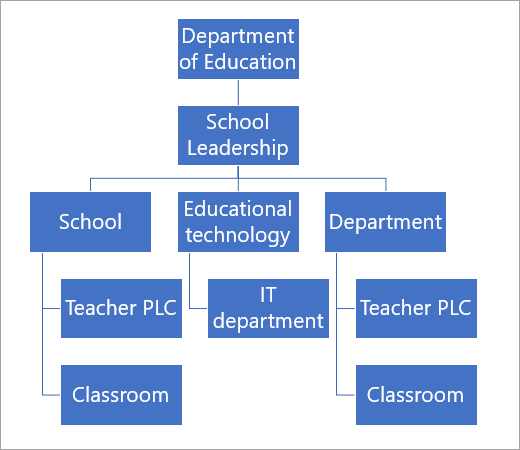
كيفية تسمية فرقك
نوصي باستخدام School Data Sync (SDS) لإنشاء فرقك. School Data Sync هي خدمة مجانية تسحب القوائم والأسماء من SIS الخاص بك. وهذا يضمن تسمية متسقة عبر المنطقة. سيتم تحديث العضويات تلقائيا مع تغيير الطلاب للصفوف أو المدارس. ومع ذلك، شاركت العديد من المدارس والمناطق "نصائح وحيل" خاصة بها لتسمية الموظفين أو PLC أو فرق الموظفين:
|
فريق القسم أو PLC |
اسم موضوع الدورة التدريبية + سنة الفصل الدراسي + موقع المدرسة (على سبيل مثال: فيزياء 2018 Pineview) التعليمات البرمجية للبناء أو الاسم + مستوى القسم/الدرجات (على سبيل مثال: PHS 7) التعليمة البرمجية للمدرسة + القسم (على سبيل مثال: قسم محفوظات PHS) |
|
فرق جميع المدارس |
بادئة مع الأحرف الأولى من المدرسة (على سبيل مثال: PHS) |
|
فرق الفصل الدراسي |
التعليمة البرمجية للمدرسة + رمز الجدول الزمني للموضوع + السنة (على سبيل مثال: PHS 11PH1 18-19) لاحقة حسب السنة للأرشفة السهلة (على سبيل المثال: 2018-19) الأحرف الأولى للمدرسة + اسم المعلم + اسم الفصل الدراسي (على سبيل مثال. PHS Asher Adv Eng 11A) ابدأ باسم عائلة المعلم بحيث يكون من السهل البحث عن الفصل حسب الاسم. (مثال: Asher Adv Eng 11A PHS) |
راجع Teams قيد التنفيذ. عينة من طرق عرض الفريق والقناة:
للمدارس والموظفين والأقسام:

للمعلمين:
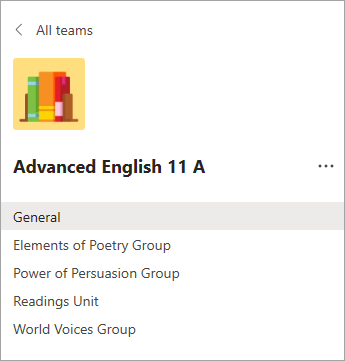
تعرّف على المزيد
دليل البدء السريع Microsoft Teams للتعليم تكنولوجيا المعلومات مسؤول
البدء السريع ل Microsoft Teams للمعلمين والطلاب
مركز Microsoft Educator للتطوير المهني والتدريب